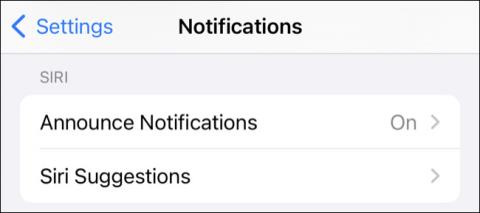Vi forstår alle, at AirPods er en enhed skabt til at opfylde behovene for at lytte til musik og foretage håndfri opkald. Men vidste du, at hver gang du modtager et opkald eller en notifikation, kan AirPods også læse dem for dig?
Dette er en relativt nyttig funktion, især i tilfælde, hvor du ikke kan se på telefonens skærm for at læse notifikationer. Det kan dog også være irriterende i nogle situationer. Denne artikel viser dig, hvordan du konfigurerer AirPods til at stoppe med at læse meddelelser på iPhone eller kun læse meddelelser, når du kører. Lad os finde ud af, hvordan du gør det lige nedenfor.
Sluk fuldstændigt meddelelseslæsningsfunktionen på iPhone
iOS understøtter en funktion kaldet "Announce Notifications". Når den er aktiveret, vil denne funktion bruge den virtuelle assistent Siri til at læse indholdet af indgående meddelelser for brugeren, herunder beskeder og aftaler. Især kan brugere også vælge at læse notifikationer fra tredjepartsapplikationer.
For at forhindre din iPhone i at læse notifikationer via AirPods skal du blot navigere til Indstillinger > Notifikationer > Annoncer notifikationer .

For helt at slå denne funktion fra, skal du bare trykke på kontakten ved siden af den for at sætte den i "fra". Funktionen deaktiveres, når du bruger hovedtelefoner eller bruger CarPlay.
Denne indstilling gælder for AirPods (anden generation), AirPods Pro, AirPods Max, Beats Solo Pro, Powerbeats Pro og Powerbeats. Det virker ikke med standard Bluetooth-hovedtelefoner eller eksterne højttalere.

Hvis du vil aktivere denne funktion, mens du bruger CarPlay, kan du aktivere indstillingen " Announce Notifications ", men deaktivere " Hovedtelefoner " -indstillingen . Klik på " CarPlay " for at foretage andre ændringer af funktionen til læsning af meddelelser og indgående beskeder.

Tilpas funktionen til at læse notifikationer og indgående beskeder
Samlet set afhænger om Siris meddelelseslæsningsfunktion virkelig er nyttig eller ej, i høj grad af, hvordan den bruges. Det vil være mindre irriterende, hvis du tager dig tid til at tilpasse, hvilke notifikationer der må læses og omvendt.
Såsom. Du kan tilpasse, hvilke apps der underrettes i Indstillinger > Underretninger > Meddel meddelelser ved at rulle ned. Du vil se en liste over installerede applikationer. Tryk på en app for at aktivere eller deaktivere funktionen " Annoncer meddelelser " for den.

Nogle apps (såsom Kalender) lader dig skelne mellem "tidsfølsomme meddelelser" og almindelige meddelelser, så kun de vigtigste underretninger læses. Hvis du aktiverer denne indstilling for en app, der ikke har notifikationer aktiveret (i menuen Indstillinger > Notifikationer ), vil notifikationer blive aktiveret.

Håber du har succes.